
क्या आप जानना चाहते हैं कि कैसे विंडोज 7 में एक भाषा पैक स्थापित करें या Microsoft के ऑपरेटिंग सिस्टम का कोई अन्य संस्करण? इस तथ्य के लिए धन्यवाद कि Microsoft पूरे समुदाय को इसके संस्करण की पेशकश करने के लिए आया था सीरियल नंबर के साथ परीक्षण संस्करण में विंडोज 10 शामिल है, बहुत से लोगों ने इसे डाउनलोड किया है और अभी वे इसके लिए परीक्षण कर रहे हैं इसकी नई विशेषताओं की खोज करें.
हालांकि यह बहुत अच्छी खबर है, दुर्भाग्य से विभिन्न संस्करण जिन्हें हम डाउनलोड कर सकते हैं सीमित भाषाओं में ही पाए जाते हैं। निश्चित रूप से बहुत जल्द ही विंडोज 10 के लिए भाषा पैकेज माइक्रोसॉफ्ट से अपडेट के रूप में, या उनके सर्वर से डाउनलोड करने के लिए एक फाइल के रूप में दिखाई देंगे। इस कारण से, अब हम विंडोज में एक भाषा पैक स्थापित करने की ट्रिक का उल्लेख करेंगे जो इस ऑपरेटिंग सिस्टम को उस भाषा के साथ अनुकूलित करते समय आपकी मदद करेगा जो हम चाहते हैं।
विंडोज में भाषा पैक कैसे स्थापित करें
अब हम जिस ट्रिक के लिए सुझाव देंगे, उसे विंडोज 7 से तब तक लागू किया जा सकता है, जब तक कि जिस भाषा में हम रुचि रखते हैं, वह मौजूद है; ऐसा करने के लिए, हम आपको निम्नलिखित चरणों का पालन करने का सुझाव देते हैं:
- अपना Windows सत्र प्रारंभ करें।
- अब आपने कीबोर्ड शॉर्टकट का उपयोग किया है जीत आर.
- अंतरिक्ष में लिखें: एलपीकेसेटअप
- दबाएं "दर्ज करना«
यहां से आप किसी भी ऑपरेशन को करने में सक्षम होंगे जो आपकी रुचि का है, अर्थात किसी भाषा को स्थापित या अनइंस्टॉल करें। इस मामले में कि हम हकदार हैं, हम पहला विकल्प चुनने की कोशिश करेंगे, यानी वह है जो हमें "भाषाएं स्थापित करने" की अनुमति देगा।

इस विकल्प को चुनकर हम खिड़की के दूसरे हिस्से में जा सकते हैं और जहाँ, हमें इसकी संभावना होगी अद्यतन सेवाओं से भाषा पैक स्थापित करें विंडोज से या हमारे कंप्यूटर से; इस अंतिम विकल्प का उपयोग तब तक किया जा सकता है जब तक हमने पैकेज को अपने निजी कंप्यूटर पर डाउनलोड किया हो। यदि एक निश्चित समय पर हम जानते हैं कि Microsoft या एक तृतीय-पक्ष डेवलपर ने स्पैनिश में विंडोज 10 के लिए एक भाषा का प्रस्ताव दिया है, तो हम इस ट्रिक और विधि का उपयोग कर सकते हैं ताकि हमारी पसंद के अनुसार ऑपरेटिंग सिस्टम को अनुकूलित किया जा सके।

विंडोज 10 में स्पेनिश भाषा कैसे डाउनलोड करें
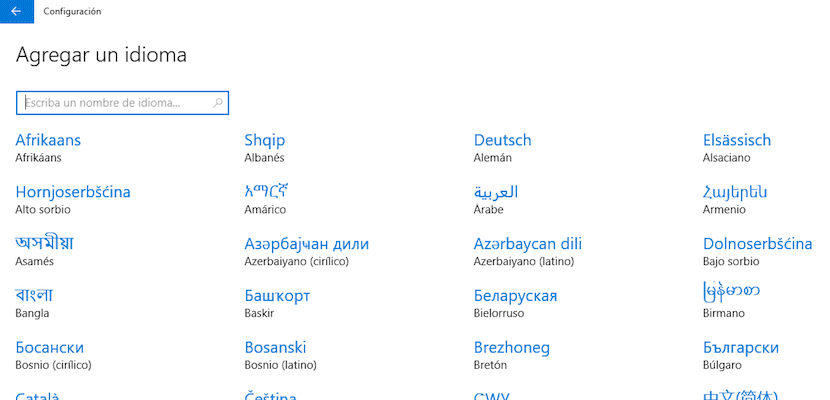
Microsoft के ऑपरेटिंग सिस्टम का नवीनतम संस्करण, विंडोज 10, बड़ी संख्या में सुधार के साथ हाथ में आया, न केवल प्रदर्शन के मामले में अपने सभी पूर्ववर्तियों की तुलना में बेहतर प्रदर्शन दिखा रहा है, बल्कि हमें सेवाओं की स्थापना के संदर्भ में सुधार भी ला रहा है या अतिरिक्त, ताकि हमें Microsoft की वेबसाइट पर जाने के लिए व्यावहारिक रूप से किसी भी समय एक्स्ट्रा की खोज करने में सक्षम न होना पड़े, क्योंकि इस मामले में यह हो सकता है विंडोज 10 के हमारे संस्करण की भाषा।
आईएसओ को विंडोज 10 वेबसाइट से डाउनलोड करते समय, Microsoft हमें इंस्टॉलेशन भाषा का चयन करने का विकल्प प्रदान करता है ताकि, इस प्रक्रिया के दौरान, संदेश Cervantes भाषा में प्रदर्शित हों। लेकिन अगर किसी भी कारण से हम विंडोज के अपने संस्करण की भाषा को बदलने के लिए मजबूर हैं, हमें शुरुआत में वापस जाने और विंडोज 10 के नए संस्करण को स्थापित करने की आवश्यकता नहीं है, लेकिन सीधे विंडोज 10 कॉन्फ़िगरेशन विकल्पों से हम एक भाषा पैक डाउनलोड कर सकते हैं और स्थापित कर सकते हैं कि हम कौन से डिफ़ॉल्ट रूप से प्रदर्शित करना चाहते हैं।
विंडोज 10 में एक नया भाषा पैक डाउनलोड करने के लिए हमें चाहिए निम्नलिखित के रूप में आगे बढ़ें:
- हम सिर चढ़ाते हैं सेटिंग्स> समय और भाषाa.
- बाएं कॉलम में, पर क्लिक करें क्षेत्र और भाषा
- सही सेक्शन में हम भाषाओं में जाते हैं और क्लिक करते हैं एक भाषा जोड़ें.
- नीचे सभी उपलब्ध भाषाएँ हैं जिन्हें हम विंडोज 10 से डाउनलोड कर सकते हैं। हमें बस करना है उस भाषा का चयन करें जिसे हम चाहते हैं और वह है.
विंडोज 10 में भाषाओं के बीच स्विच कैसे करें
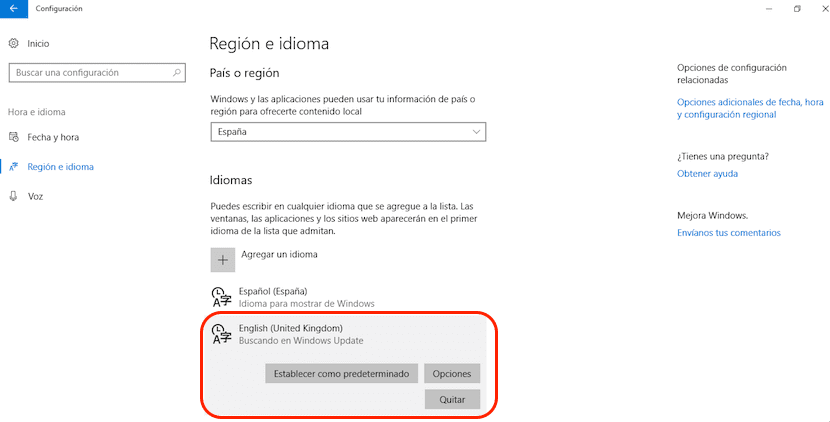
एक बार जब हमने पिछले सभी चरणों को पूरा कर लिया है, तो हमें उस भाषा का चयन करना होगा जिसे हम अपने विंडोज के संस्करण में उपयोग करना चाहते हैं। इसके ठीक नीचे तीन विकल्प दिखाई देंगे: डिफ़ॉल्ट के रूप में सेट करें, विकल्प और हटाएं। इस विशेष मामले में हम सेट को डिफ़ॉल्ट के रूप में चुनते हैं ताकि विंडोज 10 के हमारे संस्करण की भाषा बदल जाए जिसे हमने चुना है। अगर हम चाहते हैं कि यह हमारी मूल भाषा पर लौट आए, तो हमें बस स्पेनिश भाषा (देश में जहां हम हैं) का चयन करने के लिए समान कदम उठाने होंगे
विंडोज 8.x में स्पेनिश भाषा कैसे डाउनलोड करें
विंडोज जो हमें दिखाती है उसे बदलने के लिए नई भाषाओं को डाउनलोड करने की प्रक्रिया विंडोज 10 में हम जो खोज सकते हैं, उसके समान है। प्रक्रिया निम्नलिखित है:
- हम करने के लिए सिर कंट्रोल पैनल
- अब हम सिर ऊपर करते हैं भाषा और एक भाषा जोड़ें पर क्लिक करें।
- आगे हमें उस भाषा को खोजना होगा जिसे हम विंडोज 8.x के अपने संस्करण में स्थापित करना चाहते हैं। इसे चुनें और पर क्लिक करें जोड़ना.
- एक बार जोड़ने के बाद, हमें उस भाषा पर क्लिक करना होगा जिसे हमने जोड़ा है और चुनें भाषा पैक डाउनलोड और स्थापित करें, ताकि विंडोज हमारे पीसी पर इसे डाउनलोड करने का ध्यान रखे।
- डाउनलोड हो जाने के बाद, भाषा का चयन करें और हमें करना होगा हमारे कंप्यूटर को पुनरारंभ करें ताकि विंडोज 8.x का हमारा संस्करण जो भाषा हमें दिखाता है वह हमारे द्वारा चुने गए के लिए बदल जाए।
विंडोज 7 में स्पेनिश भाषा कैसे डाउनलोड करें
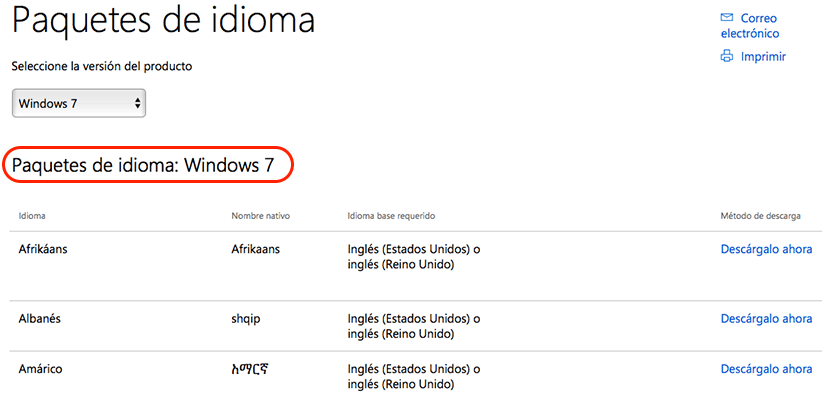
विंडोज 7 हमें उसी तरह प्रदान करता है जैसे कि माइक्रोसॉफ्ट के ऑपरेटिंग सिस्टम के दो बाद के संस्करण नई भाषाओं को जोड़ने में सक्षम हैं, इसलिए हमें उस भाषा को डाउनलोड करने के लिए Microsoft वेबसाइट पर जाना होगा जिसे हम इंस्टॉल करना चाहते हैं। सबसे ज्यादा इस्तेमाल की जाने वाली भाषाएं हम Microsoft द्वारा विभिन्न अद्यतनों के माध्यम से सीधे पा सकते हैं इस संस्करण के समर्थन में जारी किया गया है, लेकिन सभी उपलब्ध नहीं हैं।
स्पैनिश, बिना किसी और चीज के उपलब्ध है, इसलिए यदि हम विंडोज 7 के अपने संस्करण की भाषा को बदलना चाहते हैं तो हमें कंट्रोल पैनल में उपलब्ध लैंग्वेज सेक्शन में जाना चाहिए। यदि इसके विपरीत, हम विंडोज पर कोई अन्य भाषा पैक स्थापित करना चाहते हैं यह मूल रूप से विंडोज 7 के संस्करण में नहीं है जिसे हमने स्थापित किया है, हम कर सकते हैं सभी उपलब्ध भाषाओं के लिए Microsoft के समर्थन पृष्ठ पर जाएं वर्तमान में विंडोज के इस संस्करण के लिए।
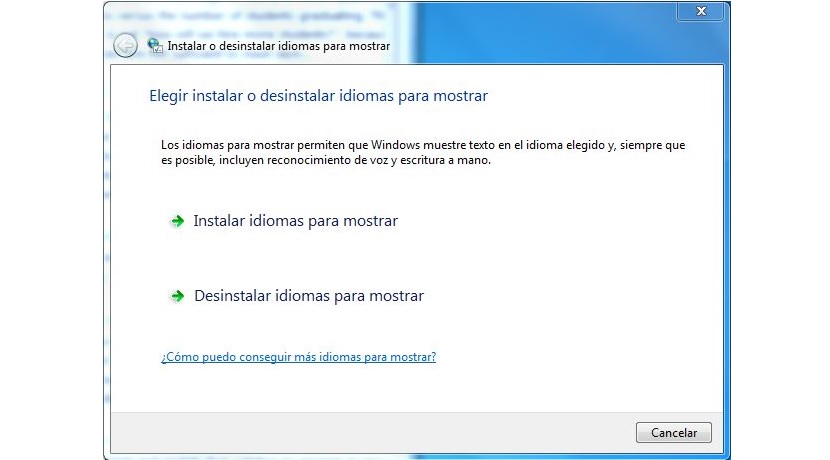
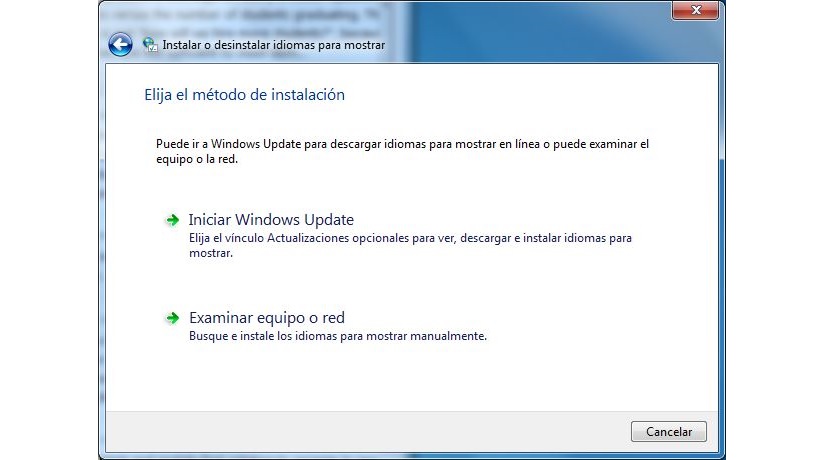
शुभ रात्रि! मैं यह जानना चाहूंगा कि मैं वह भाषा पैक डाउनलोड कर सकता हूं जिसे आप यहां स्थापित करने के लिए बोलते हैं। कृप्या।
आज 07/11/2017 काम नहीं करता है, धन्यवाद!
नमस्कार, सब कुछ बहुत मददगार है, लेकिन मेरी स्थिति यह है कि मेरा कॉन्फ़िगरेशन मुझे स्पेनिश भाषा जोड़ने पर "डिफ़ॉल्ट रूप में सेट" करने के लिए तीसरा विकल्प नहीं देता है। मैंने इसे एक टन बार डिलीट और डाउनलोड किया है और यह अभी भी मुझे वह विकल्प नहीं देता है। मुझे नहीं पता कि अब क्या करना है (=